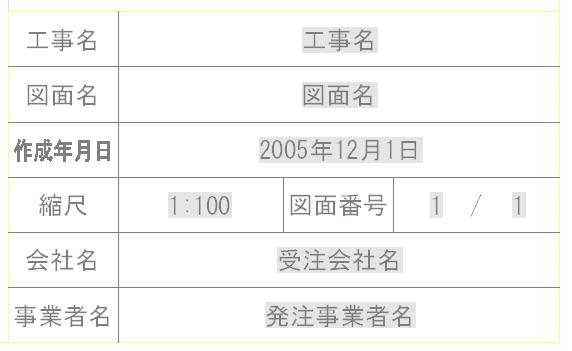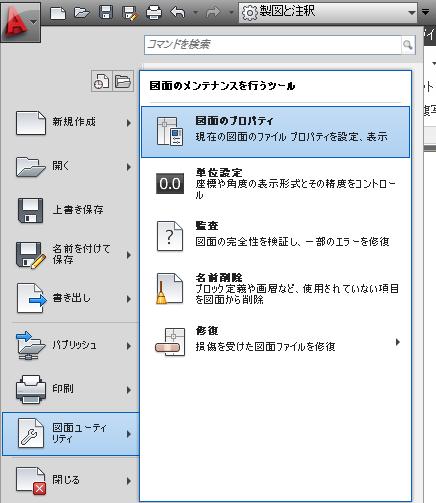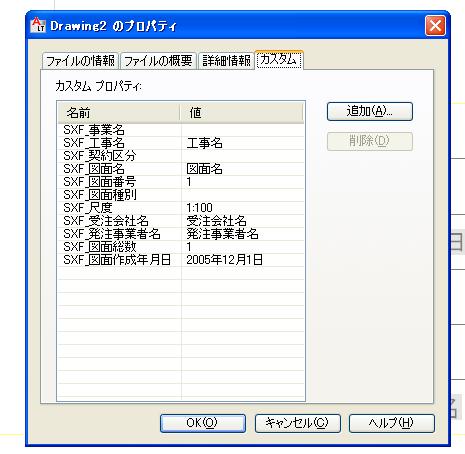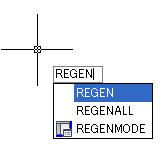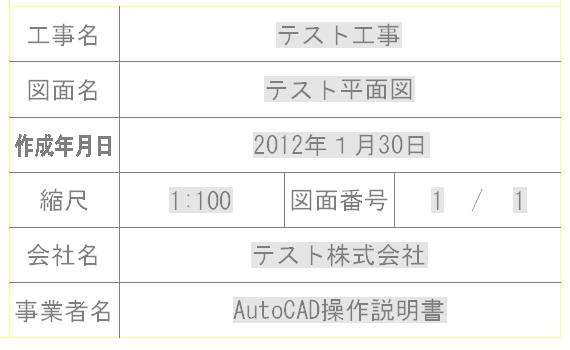[HOME] [はじめて使うLT] [AutoCAD作図フロー] [LT2015使い方] [LT2013使い方] [LT2004使い方] [AutoCAD Mac] [Auto3D入門] [各種ダウンロード] |
||
|
||||||||||
█(2)表題欄の入力方法 表題欄に工事名などを簡単に入力することができます。タブがA3横になっているのを確認します。
アプリケーションボタンから"図面ユーティリティ"の"図面のプロパティ"を選択します。
ファイル名のプロパティダイアログが開きます。
それぞれ"値"の箇所を変更することで図面に反映されます。ただし反映されるには条件がありますので注意が必要です。条件とはオプションで設定でき下図の様に"開く・保存・印刷・e-トランスミット・再作図"になります。
とりあえず今回は以下の様に変更してみました。
"OK"でダイアログを閉じます。例えばタブを切り替えても変更されますが、ここでは再作図コマンドを入力してみます。"REGEN"と入力してエンターを押します。
同時に表題欄が変更されたと思います。
|
|||||||||||||||||||||||||||||
|
|||||||||||||||||||||||||||||
|
|||||||||